Содержание
- 2. Портал оказания государственных услуг в электронном виде предназначен для обеспечения информационного взаимодействия органов кадастрового учета и
- 3. Услуги Интернет-портала Справочная информация по объектам недвижимости в режиме online Запрос о предоставлении сведений ГКН Запрос
- 4. Возможность получения актуальной информации о состоянии запроса Бесплатное получение общедоступной справочной информации из государственного кадастра недвижимости
- 5. Портал позволяет получить справочную информацию о наличии или отсутствии данных об объекте недвижимости в ГКН и
- 6. На Портале размещено несколько форм запросов для получения выписок из Единого государственного реестра прав в электронном
- 7. Данная услуга позволяет подать заявление на постановку объектов недвижимости на кадастровый учет и получить кадастровый паспорт
- 8. Публичная кадастровая карта – справочно-информационный сервис для предоставления пользователям сведений государственного кадастра недвижимости на территорию Российской
- 9. Для подачи заявления на государственную регистрацию прав необходимо: 1. Подготовить пакет документов (пакет заявления) при помощи
- 10. Порядок формирования запроса на предоставление сведений государственного кадастра недвижимости portal.rosreestr.ru Федеральное государственное учреждение «Земельная кадастровая палата»
- 11. Перед тем, как подать запрос о предоставлении сведений государственного кадастра недвижимости (ГКН), Вы можете проверить наличие
- 12. В настоящее время возможность подачи запроса о предоставлении сведений ГКН в электронном виде реализована только для
- 13. Заполните форму запроса, в соответствии с пояснениями к каждому пункту, и нажмите кнопку «Перейти к сведениям
- 14. Заполните основные сведения о заявителе и нажмите кнопку «Проверка введенных данных». На данном этапе Вы можете
- 15. Внимательно проверьте введенные данные, при необходимости Вы можете изменить сведения о заявителе После проверки всех данных,
- 16. Ваш запрос зарегистрирован на Портале. Необходимо запомнить номер заявки и сгенерированный код С помощью сервиса «Проверка
- 17. С помощью уникального номера запроса, который будет сообщен Вам при его формировании, Вы сможете отслеживать текущее
- 18. Чтобы узнать статус Вашего запроса, введите в появившемся поле его уникальный номер и нажмите кнопку «Проверить»
- 19. При проверке статуса запроса отображается следующая информация: В данной вкладке можно просмотреть историю состояний запроса Текущий
- 20. В разделе «Способы оплаты» указано, каким образом можно произвести оплату запроса При нажатии кнопки «QIWI-кошелек» открывается
- 21. После оплаты запроса и поступления данной информации на Портал, статус запроса изменится на статус «В работе»
- 22. После того, как запрос был обработан, а сведения подготовлены, на указанный адрес электронной почты приходит сообщение
- 23. После указания ключа доступа появляется окно, которое содержит информацию о ссылке, по которой произойдет скачивание архива
- 24. xml-файл pdf-файл
- 25. Если Вам необходимо проверить корректность электронной цифровой подписи, необходимо прикрепить файл формата xml, полученный вместе с
- 26. Предварительная подготовка данных для регистрации прав на недвижимое имущество. ИС ППД (модуль «Кадастровый учет») portal.rosreestr.ru Федеральное
- 27. Для того, чтобы сформировать электронный пакет документов для постановки на кадастровый учет и регистрации прав на
- 28. Основные функции, реализуемые программным модулем «ИС ППД» (модуль «Кадастровый учет») Обеспечение возможности заполнения формы ввода данных,
- 29. После установки «ИС ПДД» на свой персональный компьютер необходимо подготовить пакет документов (пакет заявления) при постановке
- 31. Скачать презентацию



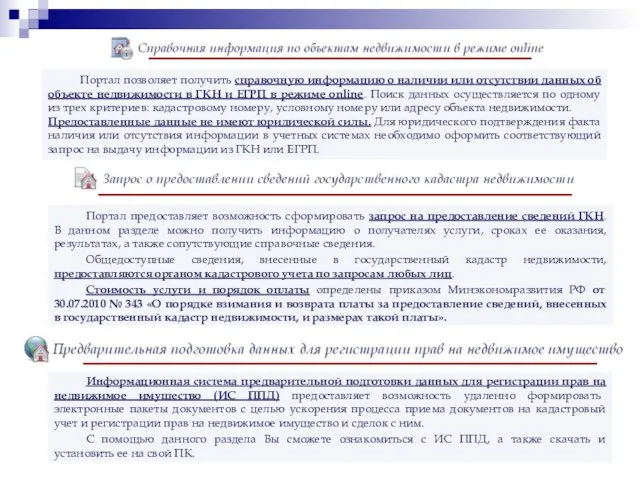
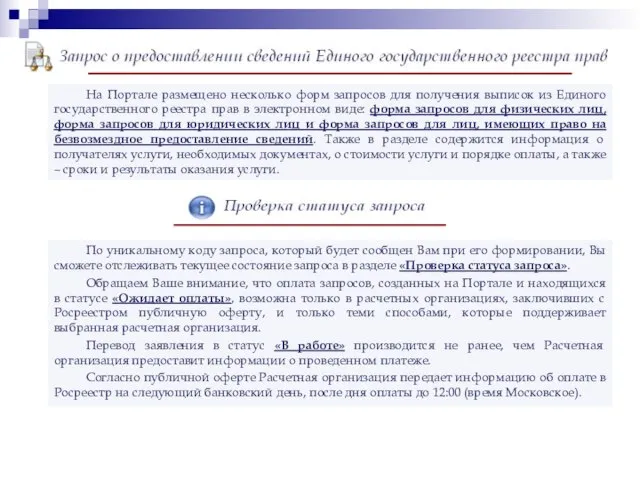
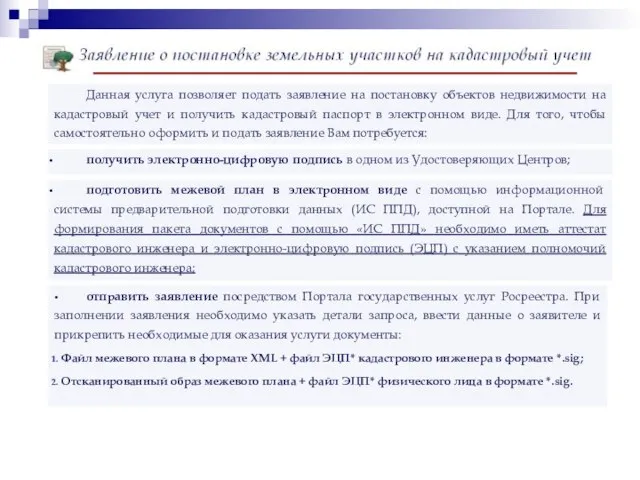
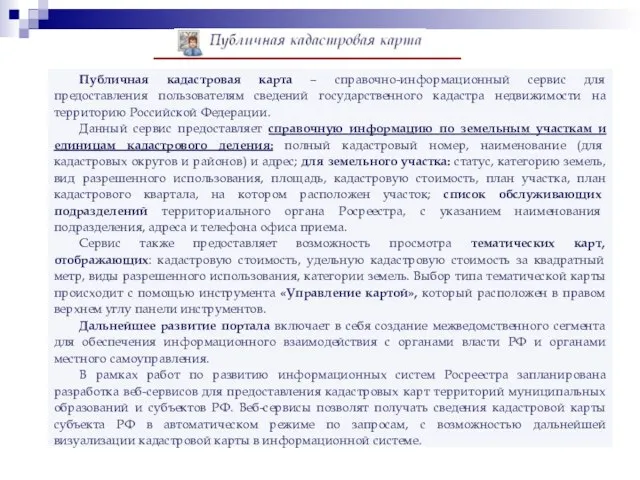
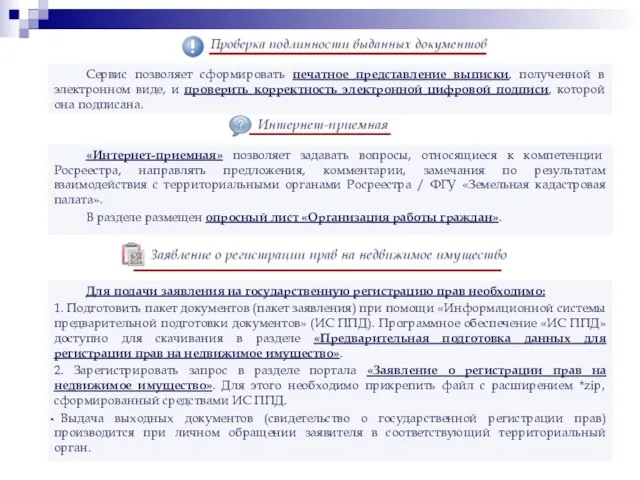

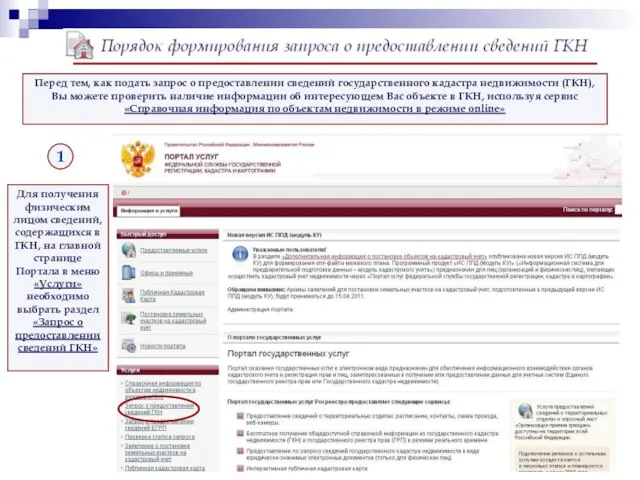

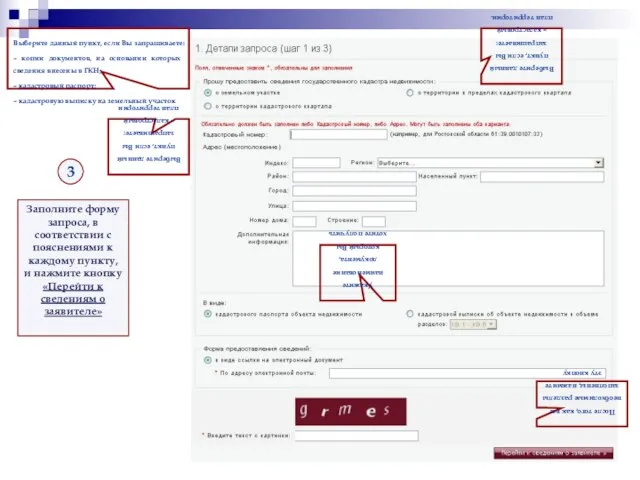
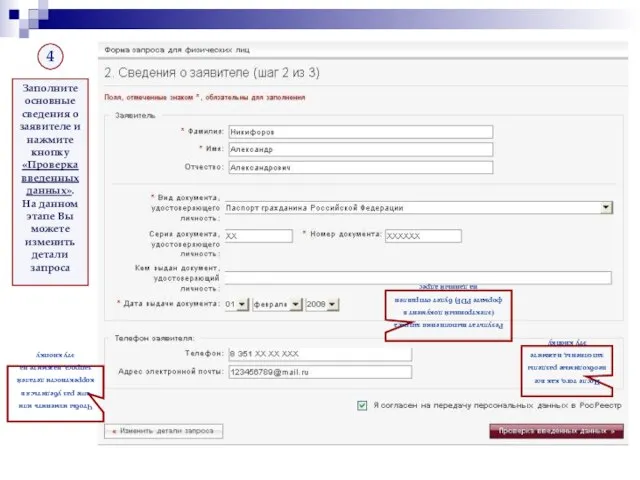
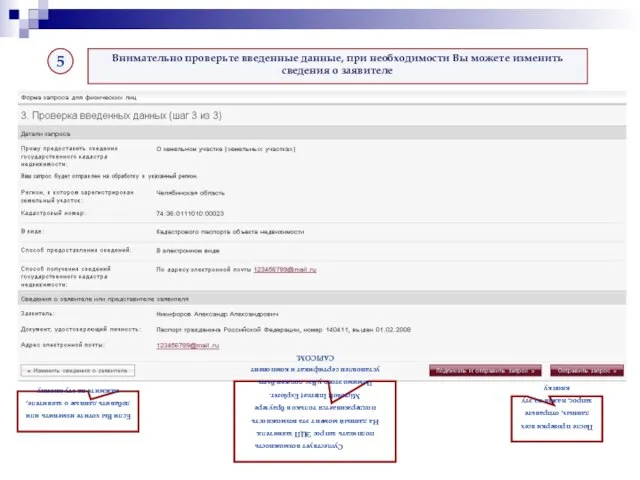
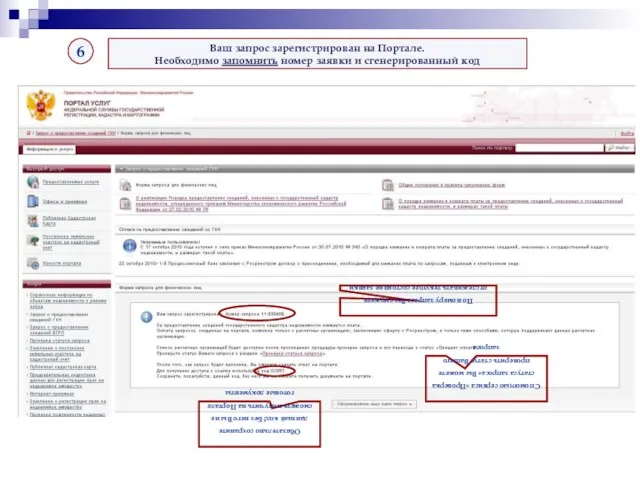
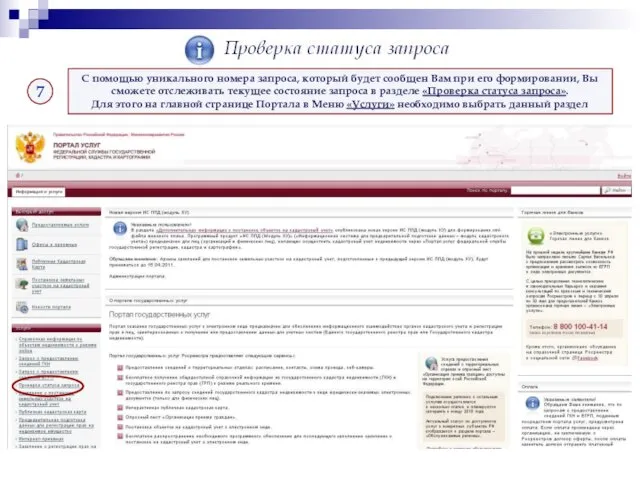
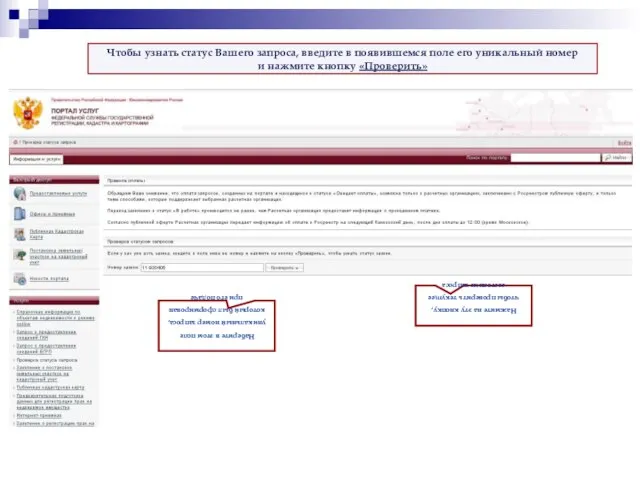
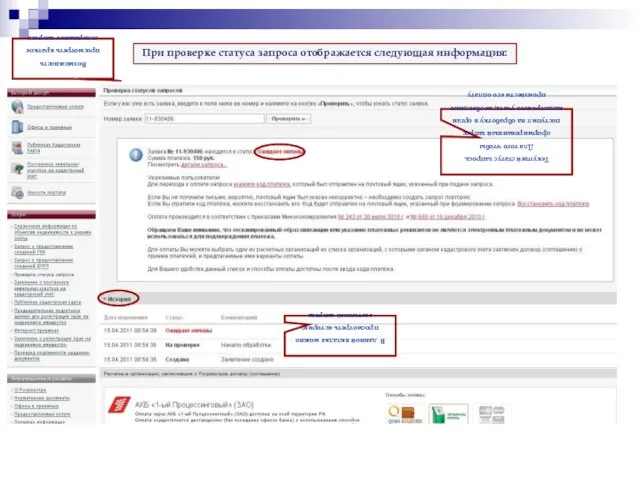
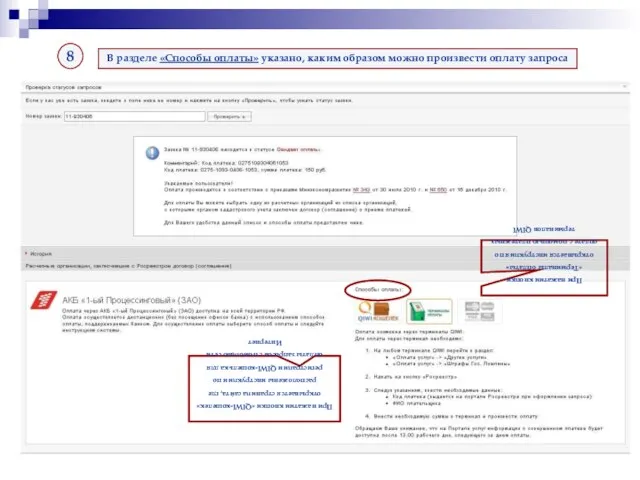
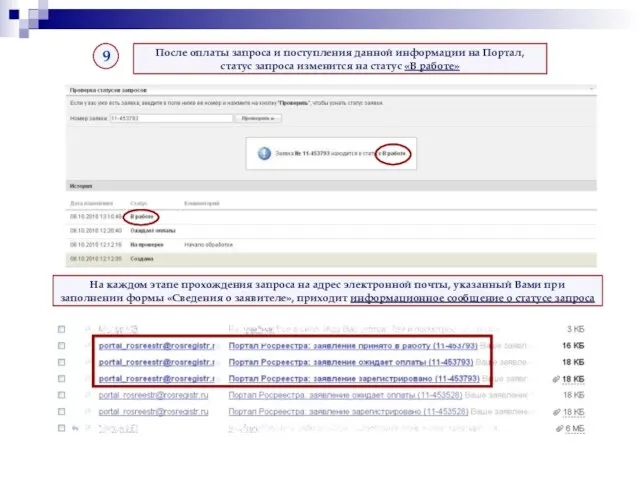
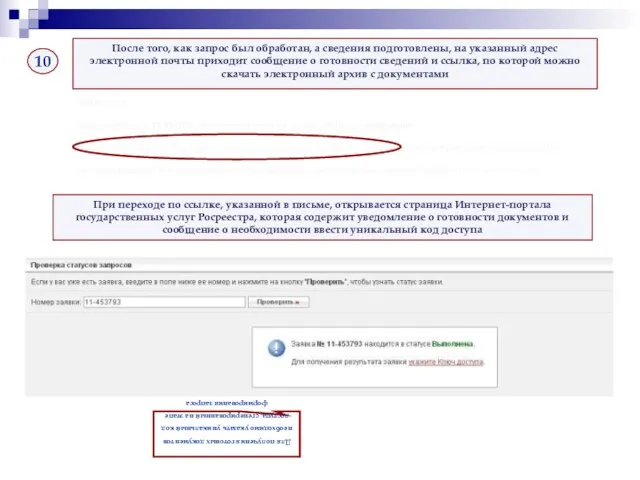
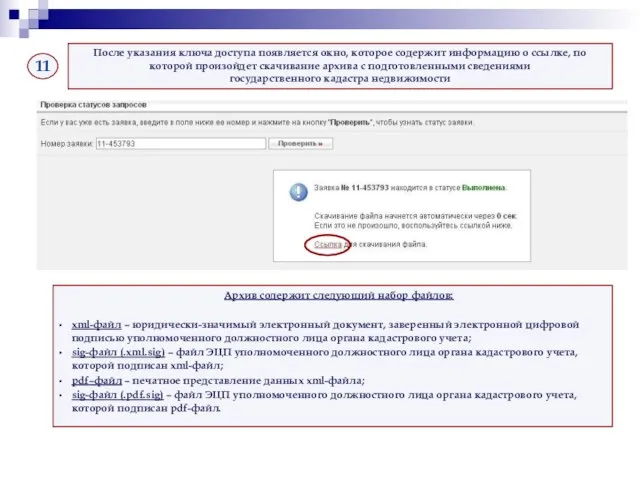
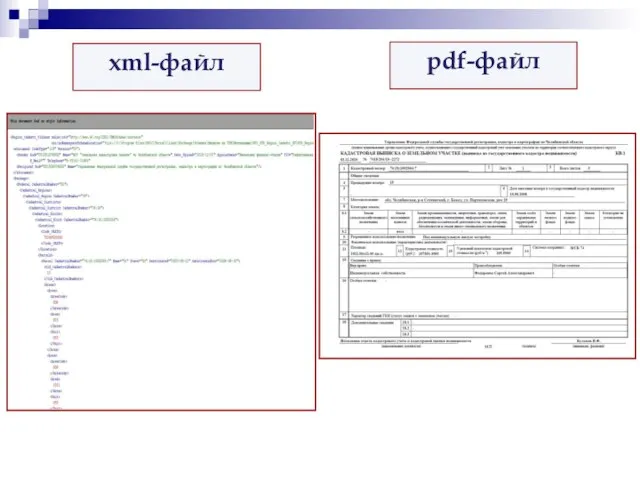
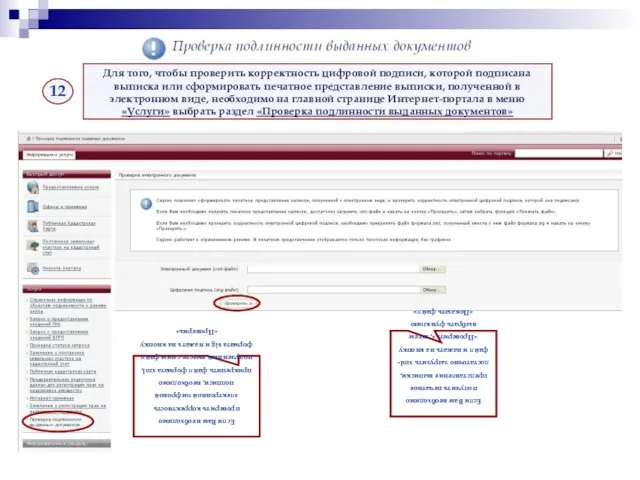

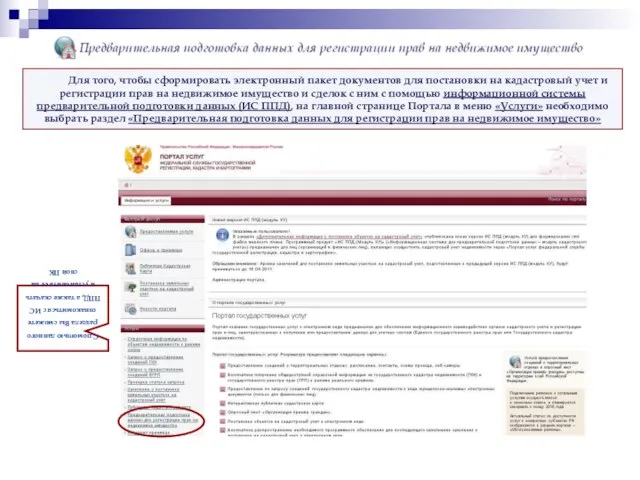


 Globinc - это твой шанс на успех и финансовою свободу
Globinc - это твой шанс на успех и финансовою свободу Дополнительное обучение. Дистанционный формат
Дополнительное обучение. Дистанционный формат Фотогалерея известных людей Зауралья
Фотогалерея известных людей Зауралья Презентация Беларусь
Презентация Беларусь Основной органический синтез
Основной органический синтез Фотоальбом. Рекламные конструкции на территории муниципального образования Городской округ Дзержинский
Фотоальбом. Рекламные конструкции на территории муниципального образования Городской округ Дзержинский Валдайский колокольчик
Валдайский колокольчик Мультимедийные учебные пособия для подготовки к ЕГЭ
Мультимедийные учебные пособия для подготовки к ЕГЭ Кличевское райпо
Кличевское райпо Литературное чтение
Литературное чтение Модель жизенного цикла организации Л. Грейнера
Модель жизенного цикла организации Л. Грейнера Растениеводство России
Растениеводство России Грузия
Грузия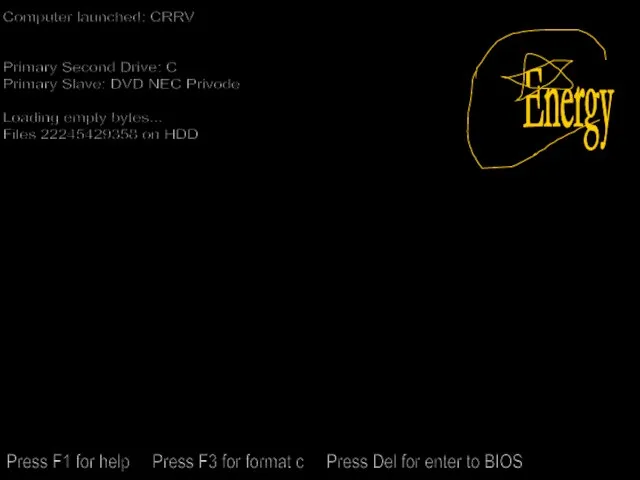 Energy
Energy Подвижные игры. Методическое пособие
Подвижные игры. Методическое пособие Челышкиной Оксаны Викторовны
Челышкиной Оксаны Викторовны Занятие 3 задание 1-ИНЭЛ-22ПЭ-МирясоваАС (1)
Занятие 3 задание 1-ИНЭЛ-22ПЭ-МирясоваАС (1) Презентация на тему Кубизм Горич Ангелина
Презентация на тему Кубизм Горич Ангелина  Растения и животные Африки
Растения и животные Африки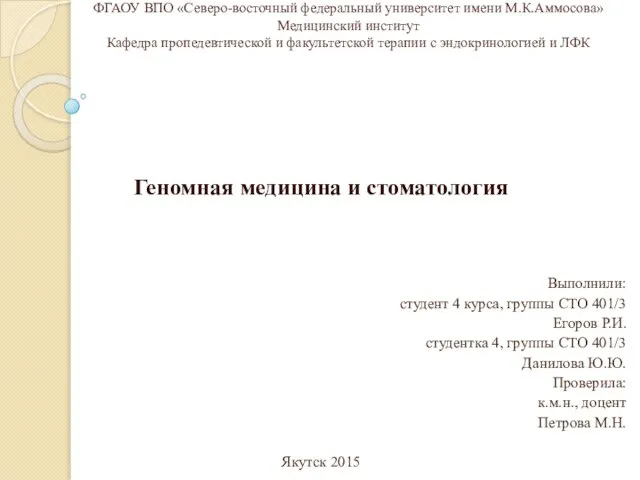 Геномная медицина
Геномная медицина  Требование к качеству как часть системы государственных стандартов Российской Федерации. Тема 2
Требование к качеству как часть системы государственных стандартов Российской Федерации. Тема 2 Средства передвижения в романе А.С.Пушкина «Евгений Онегин»
Средства передвижения в романе А.С.Пушкина «Евгений Онегин» Самоменеджмент и самопрезентация
Самоменеджмент и самопрезентация Публичный отчёт администрацииМОУ «Малечкинская средняя общеобразовательная школа»за 2009-2010 учебный годо результатах деятельно
Публичный отчёт администрацииМОУ «Малечкинская средняя общеобразовательная школа»за 2009-2010 учебный годо результатах деятельно «У Природы нет плохой погоды»
«У Природы нет плохой погоды» Времена Глаголов
Времена Глаголов Правила оформления чертежей
Правила оформления чертежей Презентация на тему Антибиотические взаимоотношения Хищничество
Презентация на тему Антибиотические взаимоотношения Хищничество